Как добавить фото в группу в Одноклассниках
Здравствуйте, друзья! Помимо общения, в социальной сети Одноклассники можно увидеть различные конкурсы в группах, а также альбомы, в которые можно добавлять, скажем так, результат своей работы: вы испекли красивый торт, оформили цветочный горшок, обустроили детскую по последней моде и прочее.
Вот здесь и возникает вопрос: как же в Одноклассниках добавить фотографию в группу? Именно с этим мы и разберемся в данной статье.
Загрузка фото в группу, на которую подписан
Если обратили внимание на заголовок, то уже поняли, чтобы добавить изображение, нужно вступить в сообщество или быть «Подписанным» на него. О том, что вы являетесь его участником, свидетельствует надпись «Участник» или «Вам интересно», под аватаркой.


- Для того чтобы добавить фотографию в Ленту, кликните по полю «Предложить тему для публикации».


- В следующем окне можете напечатать описание в верхнем поле. Также здесь есть возможность использовать фоны (1) и стикеры (2), как и при создании заметки на личной странице в Одноклассниках. Поскольку нас интересует добавление снимка, кликните по кнопочке «Добавить фото».


- Снимок можно выбрать из тех, что уже загружены в ваш профиль в Одноклассниках. Для этого перейдите на вкладку «Мои фото» и отметьте галочкой нужный. Потом кликайте кнопку «Готово».


- Если нужное изображение хранится на компьютере, тогда жмите по кнопке «добавить фото с компьютера».


- Через открывшейся Проводник находите фотографию, выделяйте ее и кликайте «Открыть».


- Следующее, что нужно сделать, указать: от вашего имени опубликовать заметку или от имени сообщества. Это только ваше пожелание, последнее слово здесь остается за администратором. Когда все будет готово, жмите «На модерацию».


В некоторых сообществах участники не могут создавать свои темы, соответственно поля, как было описано выше, найти не получится. Поэтому рассмотрим, как можно загрузить изображение в один из альбомов.
- В небольшом меню под названием сообщества кликните по пункту «Фото».


- Теперь выберите альбом, в который хотите что-то добавить, и нажмите на него.


Здесь также есть небольшой нюанс. Если напротив названия стоит замочек, то что-либо добавлять в него может только администрация.


Участникам, чаще всего, разрешено добавлять изображения в те альбомы, на основе которых проводится конкурс, или где можно поделиться чем-то «своим». Поэтому выбираем другое из списка.


- Здесь вверху будет кнопочка «Добавить», нажмите на нее.


Теперь выберите нужное изображение на компьютере, выделите его мышкой и кликните по кнопочке «Открыть».


Фотография будет загружена. Под ней увидите карандашик и поле, в котором можно добавить описание.


Как добавить фото в свою группу
Если же вы создали свою группу, соответственно являетесь ее администратором, или вас назначили администратором, то добавить изображение можно следующим способом.
Начнем с того, что можно создать Фотоконкурс. Для этого справа от аватарки кликните на троеточие и выберите нужный пункт.


Затем придумайте название, выберите обложку и укажите правила. Если не отмечать галочкой пункт «Добавлять фото может только администрация», то загружать свои фотографии смогут и обычные пользователи.


Также можете создать новую тему, прикрепив к ней нужное изображение. Для этого кликните по соответствующему полю: «Создать новую тему».


Теперь придумайте ее описание и загрузите нужное фото, нажав по кнопочке с изображением фотоаппарата. В настройках сможете отключить комментарии к созданной теме и сделать ее скрытой. Также есть возможность сделать отложенную публикацию, указав другое время, и выбрать — публиковать от своего имени или от группы.
После того, как нажмете «Поделиться», тема будет создана и показана в Ленте группы. Изображение из темы будет автоматически добавлено в альбом «Разное».


Если же просто хотите добавить что-то в свою группу, тогда в меню выберите пункт «Фото».


Здесь можно или создать новый альбом, или загрузить фотографию в уже существующий. Данные действия нечем не отличаются от того, что вы делаете, загружая изображение на свою страницу в социальной сети.
Подробно про это можете прочесть в статьях: как добавить фото в Одноклассники и как создать альбом в Одноклассниках.


Надеюсь, статья будет полезной и у вас получится загрузить нужное фото в группу в Одноклассниках.
inetfishki.ru
Как добавить фото в группу в Одноклассниках, способы их загрузить или отправить
Делиться фотоснимками в социальных сетях – это занятно и увлекательно. А еще и приятно, если удается получить от других пользователей ожидаемый feedback. О личных фотоальбомах мы уже рассказывали, сегодня на очереди другой вопрос – как добавить фото в группу в Одноклассниках. Отвечаем на него!
Кидаем фотки на стену в группе ОК
Разбирая тему публикации фотографий в сообществах, мы будем рассматривать действия с двух сторон – со стороны администраторов и со стороны участников/посетителей группы. Админы, в общем и целом, особо не ограничены в этом праве. Именно они занимаются оформлением и ведением сообщества, соответственно, и с добавлением картинок проблем не будет. А вот гости, в т.ч. участники, далеко не всегда имеют доступ к этой функции. Здесь все зависит от установленных админами настроек. Естественно, мы за основу для инструкций берем ситуации, когда ограничений на публикацию фоток администрация не накладывает.
Итак, будучи админом, вы должны сделать следующее, чтобы разместить фотографию на стене:
1.Кликните на окошечко «Создать новую тему;
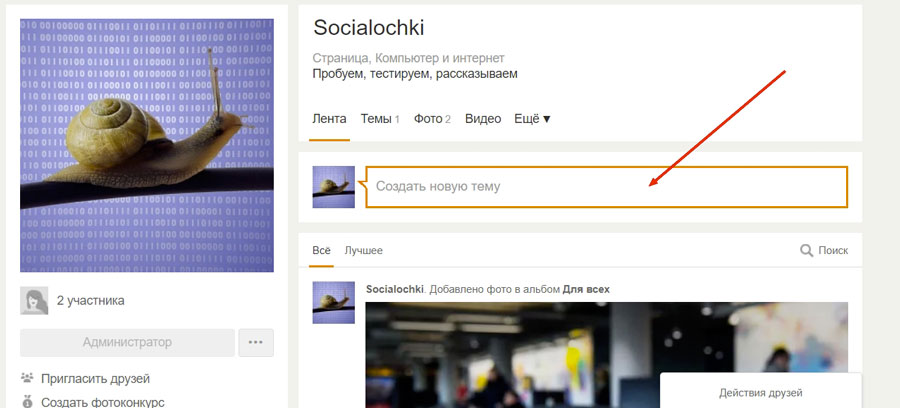
2.Нажмите на «Фото»;
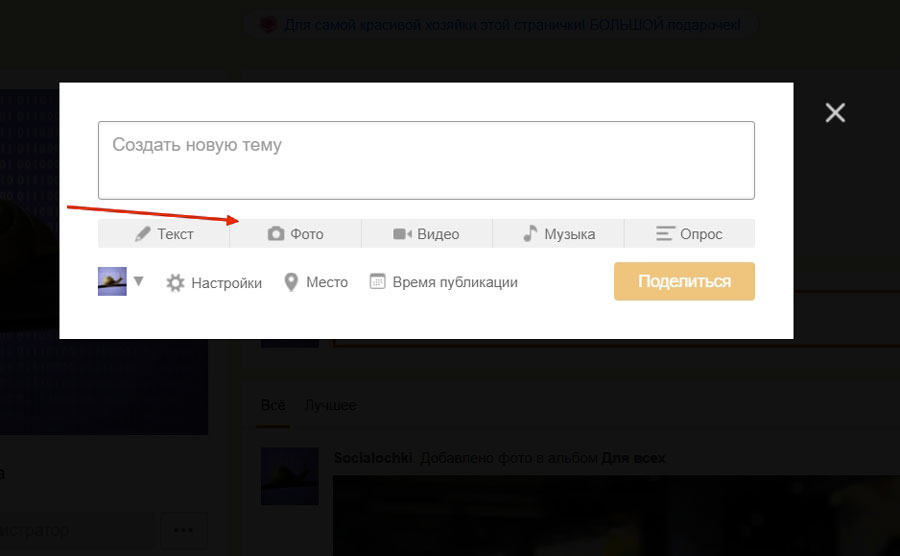
3.Выберите источник файла – с компьютера или из фотоальбомов на своей страничке;
4.Найдите нужную картинку, кликните «Открыть», а затем – «Поделиться».
Все готово – выбранная фотка появится на стене сообщества.
Если же вы являетесь участником группы, вы не сможете напрямую создавать новые записи – их можно только предложить. Порядок действий для размещения фотки такой же, что и для админов. Вот только сама публикация будет осуществлена исключительно после ее одобрения администрацией.
Создаем в группе фотоальбом и наполняем его фотографиями
Гораздо интереснее и привлекательнее смотрится любое сообщество, если загружать фотоснимки еще и в отдельные альбомы. Сначала, конечно же, их нужно создать. Администраторы следуют простой инструкции:
1.Заходим в раздел «Фото»;
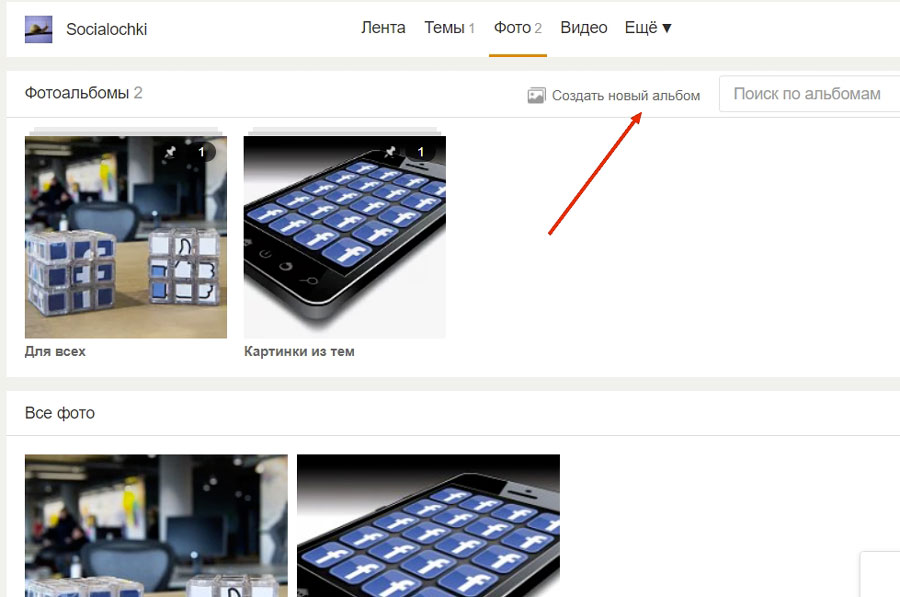
2.Кликаем на «Создать новый альбом»;
3.Выбираем тип – Фотоальбом или Фотоконкурс;
4.Даем название, определяем настройки и сохраняем.

Далее наполняем его фотофайлами. Порядок действий такой:
1. Заходим в фотоальбом;
2. Кликаем на «Добавить фото»;
3. Выбираем файл-картинку (или несколько файлов) и добавляем ее.
Также можно дополнить фотографию описанием или перенести ее в другой альбом. Причем и то, и другое, можно сделать в любой момент.
Что касается участников/гостей паблика, то загрузить фото они могут, только если админы дали разрешение в настройках. Уточнить этот момент можно непосредственно у администрации, связавшись с ее представителями.
О фотоконкурсах
В конце статьи расскажем о фотоконкурсах – отдельном виде альбомов на Одноклассниках. Суть в том, что админы могут разместить в паблике отдельную папку, в которую участники конкурса должны выложить конкурсные работы. Посетители же получают возможность голосовать за понравившиеся снимки. Как только голосование завершается, система автоматически производит подсчет голосов, после чего создается отдельная тема с именем победителя. Кстати, если какие-то работы набрали одинаковое количество голосов, выигрывает работа, добавленная раньше.
Фотоконкурс – это очень крутой инструмент, который могут использовать SMM-щики для поднятия интереса к их проекту. И, к слову, в ВК или Фейсбуке такой функции нет.
Что ж, мы рассказали, как отправить фотки в паблики Одноклассников. Пробуйте, выкладывайте. И если что-то не будет получаться – кидайте вопросы в комменты!
socialochki.ru
Как добавить фото в группу в Одноклассниках?

Как мы уже рассказывали, любой пользователь Одноклассников может создать группу (сообщество) и постить в ней ту или иную информацию. А как добавлять фотографии в группу? Именно это сегодня мы вам и покажем.
Сначала откройте группу, в которую вы планируете загружать изображения. Если вы хотите добавить обложку, наведите на аватар стрелку мыши, после чего появится строка «Выбрать обложку». Нажмите на нее.

Далее вам будет предложено загрузить изображение для обложки с компьютера.
Для загрузки фотографий зайдите в раздел «Фото» и первым делом создайте альбом, нажав на одноименную строку.

Выберите «Фотоальбом».

Укажите название, поставьте галочку «Добавлять фото может только администрация», если фотографии будете загружать только вы как администратор, нажмите «Сохранить».

Начните загружать изображения с компьютера (или телефона), нажав на строку «Добавить фото».
 Помог наш сайт? Что-то не понравилось? Будем рады, если вы оставите свой комментарий — положительный или отрицательный. Заранее спасибо — вы делаете нас лучше!
Помог наш сайт? Что-то не понравилось? Будем рады, если вы оставите свой комментарий — положительный или отрицательный. Заранее спасибо — вы делаете нас лучше!gidodnoklassniki.com
Как добавить фото в группу в Одноклассниках со своей страницы
В этой статье пойдет речь о том, как добавить фото в группу в «Одноклассниках», а также вы можете ознакомиться с подробной инструкцией. На самом деле навык выполнения этой процедуры достаточно легко освоить, но, тем не менее, на практике пользователи постоянно испытывают трудности в этом деле. Итак, чтобы разместить фотографии в альбом группы со своей страницы, вам нужно выполнить следующий алгоритм:
- Зайти на сайт социальной сети, войти в свой аккаунт.

- Найти интересующее вас сообщество, найти альбомы с изображениями этого сообщества.

- Войти в один из альбомов этого сообщества.

- Нажать на пункт меню «Вставить фотографии».

- Загрузить одно или несколько изображений. Для того, чтобы загрузить несколько фотографий вам нужно зажать клавишу Ctrl и поочередно выбрать нужные картинки. После того, как выбор будет сделан, нажмите ОК.
Это простой алгоритм, как добавить фото в «Одноклассниках». Но для того, чтобы действие было выполнено успешно, должны быть соблюдены следующие условия:
- Вы должны состоять в сообществе, в которую хотите загрузить новые изображения.
- Администрацией сообщества должно быть разрешено это действие.
Загрузка с телефона
Многих интересует вопрос, как добавить фото в «Одноклассники» с телефона. На самом деле, это очень просто. Нужно установить приложение с одноименным названием на ваш смартфон или зайти через браузер и выполнить те же действия, что и при загрузке изображений с компьютера. Теперь вы знаете, как выложить фото в группу в «Одноклассниках» с телефона.
Как выложить фото в группу
odhelp.ru
Как добавить фото в группу в Одноклассниках
Содержание статьи
Как загрузить снимки на страницу в Одноклассниках
Одним из самых популярных действий в социальной сети Одноклассники, является просмотр снимков. Будущему администратору групп (да и обычному пользователю) нужно знать, как загрузить фото в сообщество, дать возможность всем потенциальным посетителям просматривать его. Стоит рассмотреть две ситуации:
- Загрузка изображения в группу на ресурсе подписчиком;
- Загрузка фотографии в сообщество администратором.
Как выложить изображения в группу
Каким образом загрузить снимок в выбранную группу, на которую подписаны? Изначально стоит убедиться, что на ресурсе Одноклассники (под главным логотипом) стоит надпись «В группе». После проверки этого факта, нужно выполнить следующие действия:
- Кликнуть по полю в ленте сообщества «Создать тему»;
- В верхнее поле формы добавляется описание содержимого данных, нужно обязательно кликнуть по символу и нажать «Поделиться»;
- Чтобы загрузить фотографию в сообщество, пользователь должен кликнуть по ссылке «Фото»;

- Выбирается альбом для размещения, снимка, после чего нужно перейти в саму ленту;
- Если напротив выбранного альбома находится значок, значит, что в него может добавлять картинки только владелец. Если же такого значка нет, то разрешено вносить свои сообщения с фотографиями обычным пользователям;
- В верхней части альбома есть кнопка «Добавить фото», которую и стоит нажать, откроется поле с расположением изображений на собственном компьютере;

Потребуется выбрать данные, после чего пользователь подтверждает свое решение, нажав на пункт «Открыть». Добавляется объект в выбранную ленту, в поле под ним можно будет поместить его описание.

Загрузка в альбом
Как добавить фото администратору, что стоит сделать для этого? Изначально потребуется кликнуть на поле «Создать тему». После этого, ресурс предлагает сделать ее описание (содержащихся в ней фотографий), после чего нажать на кнопку «Фото», перейти в ленту. Снимок появится автоматически и в другом альбоме «Картинки тем». После нажатия на кнопку, процедура аналогична процессу, описанному выше для пользователя. Нужно помнить, что администратору желательно добавлять описание размещенных данных, что позволит запросто привлечь внимание потенциального посетителя. Теперь вы знаете, как добавить снимок в несколько простых шагов.
adminod.ru
Как добавить фото в группу в одноклассниках
Добрый вечер, дорогие пользователи! Не так давно я решил принять участие в одном из конкурсов, который проводило сообщество в ok.ru. Нужно было загрузить свой снимок в один из альбомов. Но все оказалось не так просто, поэтому я хочу поделиться с вами своим опытом. Так что сегодня мы поговорим о том, как добавить фото в группу в одноклассниках. Внимательно читайте всю статью, иначе вы рискуете пропустить важные детали.
Чтобы загрузить картинки в публичную страницу (паблик), которую создавали не вы, необходимо подписаться на нее. В противном случае, у вас ничего не выйдет. Так что для начала проверьте, действительны ли вы вступили в тот паблик.
Совет: чтобы узнать, вступили ли вы в паблик, посмотрите на текст ниже аватарки сообщества. Если там есть надпись «В группе», значит, вы подписаны на него.

Добавление через создание темы
Если вы хотите залить фотку на стену публичной странички, щелкните на поле «Создать новую тему».
Введите описание к изображению и прикрепите его, кликнув по кнопке «Фото». Не забудьте ею поделиться!

Таким образом, вы увидите свою картину в ленте. Но, к сожалению, не во всех сообществах можно добавлять свои записи на стену. Но не стоит отчаиваться!
Загрузка через фотоальбом
Для фотоконкурсов часто создают отдельный альбом, чтобы каждый участник мог скинуть фотографию. Ведь они не захламляют ленту и можно удобно все просмотреть.
Перейдите во вкладку «Фото» выбранного паблика.

Затем выберите фотоальбом, куда хотите добавить свое изображение.

Обратите внимание: если возле него есть маленький замочек, то добавлять файлы может только администрация.

Если же замочек отсутствует, то вы можете со спокойной душой залить картинку.
На самом деле, добавить фотку в группу в одноклассниках очень просто. Расскажите об этой статье своим друзьям, чтобы они тоже могли заливать свои фотографии в любые публичные страницы. Кроме того, подписывайтесь на обновления моего блога. Благодарю за уделенное время, до скорых встреч!
motovilovdmitry.ru
Как создать фотоальбом в группе в Одноклассниках (подробная инструкция)
Наверняка после прочтения прошлой моей статьи про Одноклассники, вам, захотелось узнать фишки которые могут повысить вовлеченность пользователей в вашу группу. Так вот, в этой статье я расскажу одну из таких фишек, а именно: как создавать фотоальбомы в группах в Одноклассниках, а так же как добавлять и удалять от туда картинки.
Как создать фотоальбом в группе в Одноклассниках
Для того чтобы создать фотоальбом в Одноклассниках, перейдите на вкладку «Фото» и нажмите там на кнопку «Создать фотоальбом»

В следующем окне выберите тип альбома, который вы хотите создать: фотоальбом или фотоконкурс и нажмите на него (в нашем случае это фотоальбом).

Введите название фотоальбома и нажмите на кнопку «Сохранить».

Поздравляю вас, после этих простых действий вы создали фотоальбом. Теперь вам осталось только наполнить его картинками.
Как добавить картинки в фотоальбом
После того как вы создали фотоальбом в Одноклассниках, зайдите в него нажмите на кнопку «Добавить фото»

В выпадающем окне вам нужно выбрать файл(ы), которые вы хотите загрузить в вашу группу в Одноклассниках и нажать на кнопку «Открыть».

После этих простых действий ваши картинки буду успешно загружены в фотоальбом.
Как удалить картинки из фотоальбома
Давайте представим ситуацию, когда вам необходимо удалить какую-то картинку из альбома в Одноклассниках. Для того чтобы это сделать, перейдите в фотоальбом в котором вы хотите произвести удаление. Найдите нужную картинку и наведите на неё курсором вашей мышки. Далее у вас появится небольшой карандашик, вам нужно нажать на него. После этого у вас появится выпадающее меню в котором вам нужно найти пункт «Удалить фото» и нажать на него.

Поздравляю вас, после этих простых действий картинка будет успешно удалена из вашего фотоальбома в Одноклассников.
На этом хотелось бы завершить данную статью и пожелать вам море продаж и большого профита. Не забывайте наполнять вашу группу контентом, если не хотите делать это сами. Прочитайте подробный обзор сервиса Postio.
Если вам была полезной и понравилась статья про создание фотоальбомов в Одноклассниках, пишите свои комментарии и предложения. С уважением Юрий, до встречи на страницах блога iprodvinem.ru.
iprodvinem.ru

